安川PLCMPE720使用方法基础
YASKAWA_TO_mpe720软件操作方法

个别资料传送1 电脑---机器
选择 seleted files表 示个別资料传送
FROM MPE720 TO CONTROLLER表示 个别资料进行电脑到机器传送
个别资料传送2
Individual Load表示 个別资料传送画面
如需选择所要 Motion Main Program 程式打勾 表示主程式
能键
视窗功能键解说1
开启新档
开启旧档
存档
列印
套用坐标指令
故障表
视窗功能键解说2
储存档案至闪存
每指令自动加结束符(;)
坐标位置自动更新
视窗功能键解说3
(debug mode)功能键F1选择后机器 的控制权交由电脑控制
(regular mode)功能键F2选择后
机器的控制权交由机器控制
(F4)功能键STEP INTO 主程序內容 將单一自动执行
Tile---并列视窗
选择windows(W)双击Tile并列视窗即将坐标视窗 与本程式视窗合并与同一视窗,便与同时作业.
并列视窗作业
将程式视窗拉至坐标视窗 与work coordinate system平齐
呼叫功能键1
在视窗上选择 view
再选择 FUNCTIONG
BAR
呼叫功能键2
视窗出现 F1至F10功
Programs---开启机器內部绕线程式
2
MPM为主程
1
式档.MPS为 副程式档.
MPM251为原
点条件程式.
MPM252为回
原点程式此
两项程式不
3
4
可刪除或随 意修改.
MPM001---进入1号程式
PLC操作规程
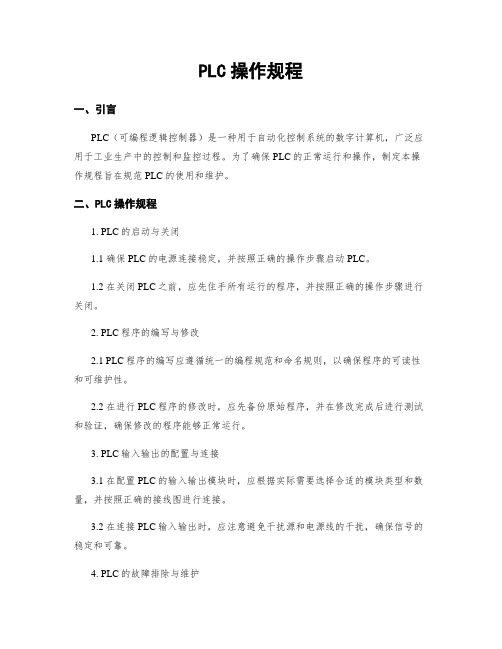
PLC操作规程一、引言PLC(可编程逻辑控制器)是一种用于自动化控制系统的数字计算机,广泛应用于工业生产中的控制和监控过程。
为了确保PLC的正常运行和操作,制定本操作规程旨在规范PLC的使用和维护。
二、PLC操作规程1. PLC的启动与关闭1.1 确保PLC的电源连接稳定,并按照正确的操作步骤启动PLC。
1.2 在关闭PLC之前,应先住手所有运行的程序,并按照正确的操作步骤进行关闭。
2. PLC程序的编写与修改2.1 PLC程序的编写应遵循统一的编程规范和命名规则,以确保程序的可读性和可维护性。
2.2 在进行PLC程序的修改时,应先备份原始程序,并在修改完成后进行测试和验证,确保修改的程序能够正常运行。
3. PLC输入输出的配置与连接3.1 在配置PLC的输入输出模块时,应根据实际需要选择合适的模块类型和数量,并按照正确的接线图进行连接。
3.2 在连接PLC输入输出时,应注意避免干扰源和电源线的干扰,确保信号的稳定和可靠。
4. PLC的故障排除与维护4.1 在PLC浮现故障时,应根据故障现象和报警信息进行排查,采取相应的措施进行修复。
4.2 定期对PLC进行维护,包括清洁设备、检查连接路线、检查电源稳定性等,确保PLC的正常运行。
5. PLC的安全操作5.1 操作PLC时,应严格按照操作界面上的指示进行操作,避免误操作导致设备故障或者人身伤害。
5.2 在操作PLC时,应注意安全防护措施,如佩戴绝缘手套、使用绝缘工具等,确保人员的安全。
6. PLC的数据备份与恢复6.1 定期对PLC的程序和数据进行备份,以防止数据丢失或者损坏的情况发生。
6.2 在需要恢复PLC的程序和数据时,应按照正确的操作步骤进行恢复,确保恢复的数据完整和正确。
7. PLC的升级与升级前的准备7.1 在进行PLC的升级时,应先备份原始程序和数据,以防止升级过程中的数据丢失或者损坏。
7.2 在进行PLC的升级前,应子细阅读升级说明和操作手册,了解升级的步骤和注意事项。
YASKAWA JAPMC-CM2300 说明书
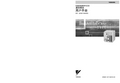
本手册的构成
本手册由下表中列出的以下各章组成。请根据使用目的阅读本手册的各章。
章
机型和外围 装置选型 √ √ − − − −
了解额定值 和特性 − √ √ √ √ √
进行系统 设计 − √ √ √ √ √
进行盘组装 或接线 − √√
进行维护 与检查 − √ − − − −
1.4.1 打开 Communication Process - - - - - - - - - - - - - - - - - 17 1.4.2 设置 Communication Process - - - - - - - - - - - - - - - - - 17
2
通信模块规格
2.1 218IF-01 模块 - - - - - - - - - - - - - - - - - - - - - 2
表示强制行为。具体行为在 例如, 表示强制接地。
v
安全注意事项
以下为进行产品交付检查、保管、搬运、安装、接线、运行、应用、检查和处置时需要遵守的注意事项。这 些注意事项非常重要,必须严格遵守。
常规注意事项
· 与机器组合后开始运行时,请确保紧急停车系统到位且该系统当前工作正常。 否则会有导致受伤的危险。 · 请勿触摸产品内部。 否则会有触电的危险。 · 在通电状态下,请务必盖好外罩。 否则会有触电的危险。 · 请按本手册记载的步骤与注意事项进行试运行。 在伺服电机和机械连接的状态下,如果发生操作错误,则不仅会造成机械损坏,有时还可能导致人身 伤害事故。 · 因此,请勿在通电状态下拆下外罩、电缆、连接器以及选购件类。 否则会有触电的危险。 · 请勿损伤或用力拉扯电缆,也不要使电缆承受过大的力、将其放在重物下或者夹起来。 否则可能会导致触电、产品停止动作或者烧坏。 · 请绝对不要对产品进行改造。 否则可能会导致受伤或机器损坏。 · 如果在运行过程中发生瞬间停电后又恢复供电,则机械可能会突然再起动,因此切勿靠近机械。请采 取措施以确保再起动时不会危及人身安全。 否则会有导致受伤的危险。 · 非指定人员不得进行设置、拆卸与修理。 否则会有触电或导致受伤的危险。
安川MPE720 Ver7.0 编程培训(中文)

Page -7-
MPE720 Ver7.0画面构成
主菜单:选择MPE720 Ver7.0的操作所需要的功能。
快速启动栏 汇集了常使用功能的辅助栏
工具栏 汇集了程序文档的管理和 编程相关的功能。
状态栏
辅助窗口 此区域显示以下窗口。 ・梯形图 ・运动
主窗口 除了开始画面以外,根据所选功能,将显 示以下画面。
・梯形图程序编辑画面 ・运动程序编辑画面 ・数据跟踪编辑画面 ・寄存器注释编辑画面
辅助窗口 此区域显示以下窗口。 ・梯形图命令 ・变量
辅助窗口 此区域显示以下窗口。
・交叉引用 ・搜索 ・2寄存器重复检查 ・输出 ・寄存器清单 ・WATCH
机械
通信模块 Ethernet
输入输出寄存器(OW,IW)
触摸屏
11 Page -11-
用户程序
用户程序语言 ・梯形图程序(语言) :PLC的基本语言,使用于IO控制以及运动控制 通过扫描演算方式执行 MP2000中,将梯形图程序称为「图纸」 ・「高速图纸」:每次高速扫描时执行的图纸 ・「低速图纸」:每次低速扫描时执行的图纸 ・「起动图纸」:通电时执行1次的图纸 ・运动程序 :文本型的运动专用语言,依次执行型 从梯形图程序中调用执行
实习2.1)梯形图程序实习 A3.实习3)运动程序实习 A4.实习4) 电子凸轮工具实习
Page -2-
A1 体验顺控控制
本章通过组建简单的顺控回路,体验什么是顺控控制。 学习MPE720的基本功能。
<内容> A1.1 工程软件 A1.2 顺控控制的构造
程序、寄存器 CPU的执行方式,梯形图纸和执行顺序,寄存器 A1.3 体验顺控控制程序 自动配置 MPE720的编程操作 制作顺控控制程序
安川PLCMPE720使用方法基础

精品课件
6
2. Self configuration 與初期設定的動作介紹
2-2. 伺服驅動器的站址設定
SW1
伺服驅動器
開啟伺服驅動器前蓋
精品课件
站址設定旋轉開關 SW2
M-II 協定設定開關
7
2. Self configuration 與初期設定的動作介紹
2-2. 伺服驅動器的站址設定
SW1
SW2
精品课件
4. MPE720 各項機能說明
33
4-1-1. Setup_ System
Setup_ System_ Axis Setup Wizard
透過此機能, 可以設定 伺服驅動器, 控制器等 軸控與驅動器參數, 有 圖解說明, 提升設定的 容易度,此项设置仅在 Online有效
Reference unit/Electric Gear
若有初次變更設定, 需要關閉 Communication Manger後, 再開啟一次, 所變更設定才會 生效. 開啟後可確認 Status 內容會變成 Ready 即完成 Serial RS-232C通信 設定
精品课件
重新關開一次 Communication Manger
20
3-2. Serial RS-232C 設定
精品课件
14
3. MPE720 與 MP2000 的連線
3-1. Communication manger 設定
連擊 Communication manager Icon 兩下, Communication manager 應用程式即會出現 在此應用程式內, 即可執行各種 與控制器連線方式的設定.
精品课件
3. MPE720 與 MP2000 的連線
安川PLC mpe720模块 lio 01 04

信号 N.C. N.C.
备注 未连接 未连接
编号 6 7 8
信号 N.C. N.C. SIG+
备注 未连接 未连接 发送/接收 数据(+)
连接器为 Honda 通讯实业有限公司生产的 MR-8RFA4(G)。 连接使用 MR-8M(G) (壳体:MR-8L)
4.3.4 CP-216IF 模块
CP-216 传输用于换流器,CP-816 RIO-01 和 RIO-06 控制传输使用我们的 4Mbps 高速现 场网络,按照标准 300 米的传输距离内可以连接 8 个换流器。 ■ 指示灯 如果模块运行正常, RUN LED 亮, ERR LED 灭。 如果出现错误, RUN RED 不亮, ERR LED 亮或闪烁。TX LED 在发送数据时亮。 指示 RMV RUN ERR TX 名称 拆除 运行 错误 总线 TX 指示灯颜色 绿色 绿色 红色 绿色 点亮时状态 可以拆除模块 正常运行时亮 出现错误时亮或闪烁 通过 CP-216 发送数据时亮
状态 ON OFF ON OFF ON OFF ON OFF ON OFF ON OFF ON OFF ON OFF
运行 网络编号பைடு நூலகம்
网络编号 A0 A1 A2 A3 A4 A5 A6 A7
1
ON OFF OFF OFF OFF OFF OFF OFF
2
OFF ON OFF OFF OFF OFF OFF OFF
■ 终端块(TSB1/RUN) 终端块用于报警输出。它是开放集电器输出。在输入正常的 5VDC 时出现短路。 指示 OC OUT 名称 1 2 0V 状态输出 (正常输出中的短路) 运行 输入电压 电流值 规格 24VDC 50mA(最大)
安川PLC程序及软件操作知识分享

MW**** 中间结果寄存器(字) 用于存储PLC运算中间结果,或作为中间结果的 地址
MB**** 中间结果寄存器(位) 用于存储中间逻辑运算结果的位状态
PLC程序内寄存器的分配规律
不执行IFON和IEND间的指令序列。当使用IFOFF指令时,
如果B寄存器的当前值是OFF,那么执行IFOFF和IEND间的
指令序列;如果B寄存器的当前值是ON,那么不执行IFOFF
和IEND间的指令序列。(2)IF结构语句-2
IFON
(IFOFF )…… ELSE…… IEND,当使用IFON指令时,
在联机时可以进行程序的监控,配置文件,梯形图 的修改,上传下载PLC程序和变频器参数,可以避 免手动输入的误操作。同时也可以用备份在编辑器 内的程序或变频器参数与机上相对设备的程序或参 数进行比较,以便分析和排查故障时进行对比。
脱机时可以进行软件的编辑,检查,注释的修改, 变频器文件的建立,设定变频器参数
安川PLC程序及软件操作
唐山港集团港机船舶维修有限公司
安川PLC程序及软件操作
CP-717简介 CP717软件操作 PLC程序内寄存器的分配规律 CP-717程序中常用命令和语句 PLC程序的结构 程序中某些特殊点的查找方法
CP-717简介
CP-717软件是CP-316系列、CP-317、RIO-2000 等控制器的软件操作平台。软件的功能强大,操作 简便。
软件通讯管理配置 选择串口
CP717软件操作
软件通讯管理配置
点详细
CP717软件操作
软件通讯管理配置
安川PLCMPE720使用方法基础共72页文档

51、没有哪个社会可以制订一部永远 适用的 宪法, 甚至一 条永远 适用的 法律。 ——杰 斐逊 52、法律源于人的自卫本能。——英 格索尔
53、人们通常会发现,法律就是这样 一种的 网,触 犯法律 的人, 小的可 以穿网 而过, 大的可 以破网 而出, 只有中 等的才 会坠入 网中。 ——申 斯通 54、法律就是法律它是一座雄伟的大 夏,庇 护着我 们大家 ;它的 每一块 砖石都 垒在另 一块砖 石上。 ——高 尔斯华 绥 55、今天的法律未必明天仍是法律。 ——罗·伯顿
1、最灵繁的人也看不见自己的背脊。——非洲 2、最困难的事情就是认识自己。——希腊 3、有勇气承担命运这才是英雄好汉。——黑塞 4、与肝胆人共事,无字句处读书。——周恩来 5、阅读使人充实,会谈使人敏捷,写作使人精确。——培根
安川MP运动控制器MP2000系列基础课程(Ver6)--中文
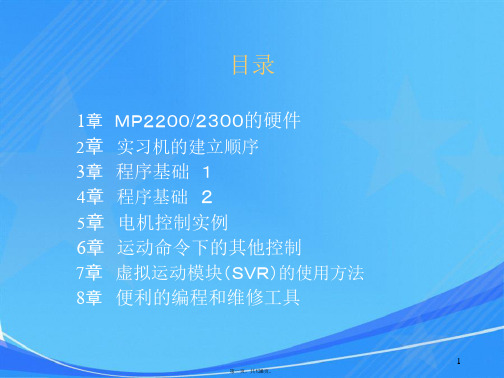
第十页,共138页。
MP2300 ・通信模块
217iF-01
・输入出模块
LIO-01(×2)
217IF-01的开关
INIT OFF ON
预设参数起动
操作工具 MPE720搭载电脑
实习系统
MECHATROLINKケーブルJEPMC-W6002-A5
向CHA端子 向CHB端子
操作BOX 终端电阻JEPMC-W6022
(M 寄存器、报警履历等)
- FLASH ・・・8 MB
(保存用程序、构成定义数据等)
• I/O
- 输入 DC24V 8点 IB00000~IB00007 (默认值)
- 输出 DC24V 100mA 4点 OB00010~OB00013 (默认值)
• 解读 - 高速扫描 1~32ms - 低速扫描 2~300ms
Pn102
POT
OW××2F
Cn-0004
Pn100
NOT
OW××30
Cn-001D
Pn109
伺服软件限制正 无效
OW××32
-
Pn11F
伺服软件限制负
OW××34
Cn-0005
Pn101
电子齿轮(B)分子
1
SGD-N,
NS100 NS115 SGDS
SGDB-N
无效
无效
Cn-0001Bit2 Cn-0001Bit3
槽3
LIO-01:0440~0441 LIO-01 CTR=0450~046F
I/O=IW0410,OW0411
CTR=IW0420~IL043E,OW0420~OL043E
CTR的输入出地址是同一个编号
安川MPE720 Ver7.0 编程培训(中文)

机械
通信模块 Ethernet
输入输出寄存器(OW,IW)
触摸屏
11 Page -11-
用户程序
用户程序语言 ・梯形图程序(语言) :PLC的基本语言,使用于IO控制以及运动控制 通过扫描演算方式执行 MP2000中,将梯形图程序称为「图纸」 ・「高速图纸」:每次高速扫描时执行的图纸 ・「低速图纸」:每次低速扫描时执行的图纸 ・「起动图纸」:通电时执行1次的图纸 ・运动程序 :文本型的运动专用语言,依次执行型 从梯形图程序中调用执行
系统综合工程软件 MPE720 Ver.7 编程培训
2014.05.16
安川電機(中国) 広州分公司 技術課 (广州)M&CO1405-01 1
课程内容
<商品知识篇的内容> A1.体验顺控控制 A2.体验运动控制 A3.文本语言方式的运动控制(运动程序) A4.电子凸轮
<练习> A1.实习1) 制作顺控回路 A2.实习2.0)实习中使用过的参数
数值范围
・其他公司的PLC,多数是每种数据类型都有 相应的寄存器种类。 ⇒MP2000系列即使数据类型不同,只要地址相同, 都存储到相同的寄存器。
字节:16bit 实数 :采用2进制浮动小数点,32bit单精度
主要用途
B
bit(BIN)
1=ON 、0=OFF
输入输出(继电器的线圈、接 点)
W
整数
(字节:16bit)
Page -8-
工程软件:在线/离线
用户制作的应用程序和系统定义保存到「工程文档」进行管理。 ・在线连接:与MP2000通信连接,显示MP2000的执行内存/编辑 运作机械进行调试。 ・离线操作:显示电脑上的工程文档/编辑
PC
HD
MPE720使用方法基础

自定义功能
自定义界面允许用户根据个人喜好和习惯自源自义界面布局和主题。自定义操作
提供丰富的自定义选项,允许用户根据需求设置快捷键、调整操 作逻辑等。
自定义扩展
支持第三方插件和扩展,方便用户进行功能扩展和定制。
网络连接与共享
多设备连接
支持多台设备同时连接和互动,实现设备间的协同工作和资源共 享。
MPE720使用方法 基础
目录
• MPE720简介 • MPE720基本操作 • MPE720功能介绍 • MPE720高级功能 • MPE720常见问题与解决方案 • MPE720使用技巧与经验分享
01
MPE720简介
产品特点
01 高精度测量
MPE720具有高精度的测量能力,能够提供准确 的测量数据,满足各种应用需求。
故障排除
如果遇到任何问题,首先尝试重启设 备。如果问题仍然存在,建议查阅用 户手册或联系制造商的技术支持部门。
经验分享
高效工作流程
熟悉MPE720的各种功能和特点,可以帮助用户更快地完 成任务。例如,利用自动化工具和预设模板,可以大大提 高工作效率。
扩展性
MPE720具有良好的扩展性,允许用户根据需要添加更多 功能。这为用户提供了更大的灵活性,以满足不断变化的 需求。
角度测量
用户可以使用MPE720测量角度和坡度等参数。
3
距离测量
MPE720支持超声波距离传感器,可以测量距离 和速度等参数。
04
MPE720高级功能
高级设置
高级语言设置
提供多种语言选项,满足不同国家和地区用户的需求。
高级安全设置
提供多种安全保护措施,如数据加密、身份验证等, 确保设备安全。
PLC操作规程范文

PLC操作规程范文PLC(可编程逻辑控制器)是工业控制领域常用的自动化设备,广泛应用于生产线、工厂和机械设备等各个行业。
对于PLC的操作规程,可以从以下几个方面进行详细说明。
一、安全操作规程1.维护设备安全:在操作PLC之前,必须确保设备的电源和主要部件已经正确连接并处于良好状态,防止发生电击、起火等意外事故。
2.使用合适的工具:操作PLC应该使用专门的工具,如编程软件、编程线缆,确保能够正确地读取和修改PLC的程序。
3.严禁擅自更改设备设置:未经授权人员不得擅自更改PLC的参数和程序,以免造成设备故障或生产事故。
4.定期检查和维护:定期对PLC进行检查和维护,保持其正常运行,并采取措施防止电源中断、操作误差等情况。
二、操作步骤规程1.启动PLC:按下PLC的启动按钮,等待设备的自检程序运行完毕,并确保设备处于正常工作状态。
2.编写或修改程序:使用合适的编程软件,编写或修改PLC的程序,确保所编写的程序逻辑正确、简洁,并与实际要求相匹配。
4.测试程序:对修改后的程序进行测试,确保PLC能够按照编写好的程序进行运行,并对程序中可能存在的问题进行排除和调整。
5.监控PLC状态:通过监控显示屏或相应的软件工具,实时监测PLC 的状态和运行情况,及时发现和解决可能存在的故障和问题。
6.停止PLC:在不需要使用PLC的情况下,及时停止设备的运行,关闭电源并清理现场。
三、应急处理规程1.故障排除:当PLC设备发生故障时,应迅速找出故障原因,并采取相应的措施进行修复。
同时,记录故障情况和处理结果,以备后续参考。
2.警报和通知:在出现严重故障或紧急情况时,应立即发出警报,并通知相关人员参与故障排除和应急处理。
3.备份程序:定期将PLC的程序进行备份,防止因为意外情况造成程序丢失,以确保设备能够迅速恢复运行。
四、培训和交流规程1.培训:针对PLC操作人员进行培训,使其熟练掌握PLC的基本操作和维护知识,并定期进行进一步的培训,以保持其专业技能。
安川PLC程序及软件操作课件

CP717软件操作
选择串口
软件通讯管理配置
CP717软件操作
点详细
软件通讯管理配置
CP717软件操作
点确定
CP717软件操作
软件通讯管理配置
点确定
软件通讯管理配置
CP717软件操作
端口设置成功,退出软件后设置生效
设置电脑中的COM
CP717软件操作
右击我的电脑点属性
CP717软件操作
设置电脑中的COM
行IFON和IEND间的指令序列。当使用IFOFF指令时, 如果B
寄存器的当前值是OFF,那么执行IFOFF和IEND间的指令序列;
如果B寄存器的当前值是ON,那么不执行IFOFF和IEND间的指
令序列。(2)IF结构语句-2
IFON
(IFOFF )…… ELSE…… IEND,当使用IFON指令时, 如
寄存器数据类型有位型 、整形 、 双长 度整形 、 实数型 、 地址型
PLC程序内寄存器的分配规律
IW**** 输入寄存器(字)
采集从I/O模块,模拟量输入模块等输入设备的字 状态
IB****
输入寄存器(位)
与上述字功能一致,它表示IW****字中的某一位
OW**** 输出寄存器(字)
CP717软件操作
CP717软件操作
CP717软件操作
CP717软件操作
CP717软件操作
CP717软件操作
CP717软件操作
CP717软件操作
CP717软件操作
在箭头所对的地方输入N01S01
CP717软件操作
CP717软件操作
选择316H
CP717软件操作
SUCCESS
安川PLCMPE720使用方法基础PPT课件

2. Self configuration 與初期設定的動作介紹
2-4. 執行程式初期化與 Self configuration 動作
MP2200 / MP2300 MP2300S / MP2310
Self configuration 的動作程序
.
11
2. Self configuration 與初期設定的動作介紹
.
6
2. Self configuration 與初期設定的動作介紹
2-2. 伺服驅動器的站址設定
SW1
伺服驅動器
開啟伺服驅動器前蓋
站址設定旋轉開關 SW2
M-II 協定設定開關
.
7
2. Self configuration 與初期設定的動作介紹
2-2. 伺服驅動器的站址設定
SW1
SW2
.
8
2. Self configuration 與初期設定的動作介紹
2-1. Self configuration 的動作目的
Self configuration 的機能, 主要的目的是在初期設定時控制器會針對 硬體插槽, 以及通信連結上有偵測到的裝置做判斷的動作.讓使用者在初 期設定時, 不必要做太多繁雜的設定, 並可節省初期設定的時間. 透過控制器自我架構化的動作, 也可以減少人為設定的疏失, 以減少在 程式編輯與執行中發生不合理的異常現象.
2-4. 執行 Self configuration 動作
MP2200 / MP2300 MP2300S / MP2310
Self configuration 執行完成燈號判別
: 閃爍
.
12
3. MPE720 與 MP2000 的連線
安川 PLCYASKAWA MPE720软体操作

Destination表 示傳送目的地
資料個別傳送1 電腦---機器
HD->CPU表示個別資 料進行電腦到機器傳送
選擇Individual File Transfer表示個別資料 傳送
資料個別傳送2
如需選擇所要 程式打勾
Indiridual Load表示個 別資料傳送畫面
開啟新檔
開啟舊檔
存檔
列印
套用坐標指令
故障表
視窗功能鍵解說2
(DM)功能鍵F1選擇后機器的控制權交 由電腦控制
(OFF)功能鍵F2選擇后機器的控 制權交由機器控制
(F4)功能鍵STEP 主程序內容將單一 自動執行
(F5)功能鍵主程序內容 碰至副 程式時將自動執行副程式內容
視窗功能鍵解說3
F6功能鍵指定開始的行數
Source表示 資料來源
Destination表 示傳送目的地
資料全部傳送4
Execute Status表示進 行正在傳送
File Transtor表示傳 送完畢點擊ok
資料全部傳送5
當出現ALL DUMP 表示全部傳送畫面 完畢,再關閉視窗
資料全部傳送6
Execute表示 傳送畫面
選擇(HD-FD)進行電腦 至軟碟資料傳送
Motion Mqin Program 表示主程式
Motion sup Program 表示副程式
資料個別傳送3
按Detaile時出現視窗 MotionMainProgra mDetailSet
資料個別傳送4
選擇傳送程式
是否 傳送
傳送完畢關閉視窗
正在傳 送中
資料個別傳送5
選擇Individual File Transfer表示個別資料 傳送
- 1、下载文档前请自行甄别文档内容的完整性,平台不提供额外的编辑、内容补充、找答案等附加服务。
- 2、"仅部分预览"的文档,不可在线预览部分如存在完整性等问题,可反馈申请退款(可完整预览的文档不适用该条件!)。
- 3、如文档侵犯您的权益,请联系客服反馈,我们会尽快为您处理(人工客服工作时间:9:00-18:30)。
3-2. Serial RS-232C 設定
RS-232C
連擊欲設定之 Logical PT Communication Manger 共支援16組 Logical PT
在 Port Kind 選項
選擇 Serial 按下 Detail 可進入詳細設定
16
3. MPE720 與 MP2000 的連線
13
3. MPE720 與 MP2000 的連線
3-1. Communication manger 設定
初次通信設定 執行電腦中的通信程式 “開始”
“所有程式”
“YE Applications” “Communication Manager”
執行完後, 在右下角會出現
Communication manager Icon 電腦要和控制器通信時, 需此程式 長駐執行.
再按下 Connection 即可
完成連線
21
3. MPE720 與 MP2000 的連線
3-2. Serial RS-232C 設定
右圖為 MP2000控制器 透過 RS-232C 與PC連線 通信線之腳位接續圖
22
3. MPE720 與 MP2000 的連線
3-3. Ethernet 設定
Ethernet
完成連線
28
3. MPE720 與 MP2000 的連線
3-3. Ethernet 設定
MPE720 編輯畫面中 上方會顯示目前 連線狀態 與 CPU 狀態 綠色 連線中 CPU RUN 灰色 離線 紅色 通信異常 藍色 連線中 CPU STOP
通信中斷
連線中 CPU STOP 連線中 CPU RUN 離線
3-2. Serial RS-232C 設定
設定RS-232C通信協定 Physical Port Unit No Baud Rate Data Bits Parity Stop Bits 設定完成後, 按 OK 再按 Logical Port Setting OK 按鍵, 即完成設定
17
3. MPE720 與 MP2000 的連線
36
4. MPE720 各項機能說明
4-1-1. Setup_ System
Setup_ System_ Alarm monitor 顯示全部軸的異常與 警告狀態, 在設備異常 發生下, 可立即得知 異常發生軸編號以及 異常內容
37
4. MPE720 各項機能說明
4-1-2. Setup_ Scan time setting
33
4. MPE720 各項機能說明
4-1-1. Setup_ System
Setup_ System_ Axis Setup Wizard 透過此機能, 可以設定 伺服驅動器, 控制器等 軸控與驅動器參數, 有 圖解說明, 提升設定的 容易度,此项设置仅在 Online有效
Reference unit/Electric Gear
27
3. MPE720 與 MP2000 的連線
3-3. Ethernet 設定
在MPE720 主畫面下, 的 Controller 選項內, 按下 Communication Setting
在 Communication port 選擇所設定的 Logical PT 再按下 Connection 即可
1-1. MP2000 控制器架構介紹
Ladder program
MPE720
Motion program
Communication manager
MP2000 series
Module configuration
4
2. Self configuration 與初期設定的動作介紹
5
2. Self configuration 與初期設定的動作介紹
程式編輯與執行中發生不合理的異常現象.
6
2. Self configuration 與初期設定的動作介紹
2-2. 伺服驅動器的站址設定
SW1
伺服驅動器
開啟伺服驅動器前蓋
站址設定旋轉開關
SW2
M-II 協定設定開關
7
2. Self configuration 與初期設定的動作介紹
2-2. 伺服驅動器的站址設定
連擊欲設定之 Logical PT Communication Manger 共支援16組 Logical PT
在 Port Kind 選項
選擇 CP-218 按下 Detail 可進入詳細設定
23
3. MPE720 與 MP2000 的連線
3-3. Ethernet 設定
設定 IP Adders (First) 此選項 IP 內容, 需透過PC側 區域連線_內容 做 IP Adders 設定
3-2. Serial RS-232C 設定
若使用 USB轉Serial 傳輸方式 Physical Port 的確認方式 “我的電腦” “內容” “硬體” “裝置管理員”
18
3. MPE720 與 MP2000 的連線
3-2. Serial RS-232C 設定
在 裝置管理員 內 選擇 連接埠(COM和LPT) 可以確認 USB轉Serial 對應之COM port 編號
Programming_ Motion program
Drive Control Panel
Motion 運動控制程式管理 內有 Main program 主程式 Sub Program 附程式 Driver Control Panel 提供使用者Motion 程式 動作狀態的確認與監視
19
3. MPE720 與 MP2000 的連線
3-2. Serial RS-232C 設定
關閉 Logical Port Setting 後, 會顯示設定內容 若有初次變更設定, 需要關閉 Communication Manger後, 再開啟一次, 所變更設定才會 生效. 開啟後可確認 Status 內容會變成 Ready 即完成 Serial RS-232C通信 設定
重新關開一次 Communication Manger
20
3. MPE720 與 MP2000 的連線
3-2. Serial RS-232C 設定
在MPE720 主畫面下, 的 Controller 選項內, 按下 Communication Setting
在 Communication port 選擇所設定的 Logical PT
MP2200 / MP2300 MP2300S / MP2310
10
2. Self configuration 與初期設定的動作介紹
2-4. 執行程式初期化與 Self configuration 動作
Self configuration 的動作程序
MP2200 / MP2300 MP2300S / MP2310
34
4. MPE720 各項機能說明
4-1-1. Setup_ System
Setup_ System_ Test run 藉由JOG動作確認伺服 裝置配線等是否有問題 提供使用者較便利的操 作環境
35
4. MPE720 各項機能說明
4-1-1. Setup_ System
Setup_ System_ Axis monitor 提供程式編輯者在各軸 狀態與設定上的監視工 具. 如現在位置, 速度…
Programming_ Ladder program Ladder 階梯圖程式管理 內有 High-speed 高速圖面 Low-speed 低速圖面 Start 始動圖面 Interrupt 中斷圖面 Function 函數圖面
41
4. MPE720 各項機能說明
4-2-1. Programming_ Motion program
MPE720 使用教育訓練 基礎篇
1
目次
1. MP2000 控制器架構介紹 2. Self configuration 與初期設定的動作介紹 3. MPE720 與 MP2000 的連線
4. MPE720 各項機能說明
A. System 說明
2
1. MP2000 控制器架構介紹
3
1. MP2000 控制器架構介紹
2-1. Self configuration 的動作目的
Self configuration 的機能, 主要的目的是在初期設定時控制器會針對 硬體插槽, 以及通信連結上有偵測到的裝置做判斷的動作.讓使用者在初 期設定時, 不必要做太多繁雜的設定, 並可節省初期設定的時間.
透過控制器自我架構化的動作, 也可以減少人為設定的疏失, 以減少在
SW1
SW2
8
2. Self configuration 與初期設定的動作介紹
2-2. 伺服驅動器的站址設定
實際對應站址
MP2000 系列 M-II 通信最大對應站數 21 站(最大伺服軸數 16 軸)
9
2. Self configuration 與初期設定的動作介紹
2-3. 控制器 CPU 指撥開關定義
3-3. Ethernet 設定
”區域連線 內容” ”這個連線使用下列項目(O)” ”Internet Protocol (TCP/IP)” ”內容(R)”
進入後, 選取 “使用下列的IP位址” 做 IP 位址的設定
26
3. MPE720 與 MP2000 的連線
3-3. Ethernet 設定
控制器側 初始IP位址 設定為 IP 位址: 192, 168, 001, 001 子網路遮罩: 255, 255, 255, 0 PC側 IP位址 設定為 IP 位址: 192, 168, 001, 002 (~255) 子網路遮罩: 255, 255, 255, 0 ★控制器 IP位址 可以需求變更, PC側 需依控制器設定而變更
